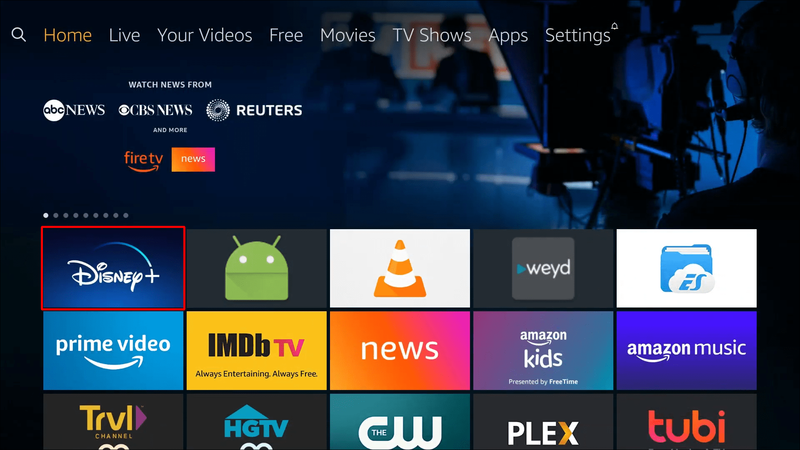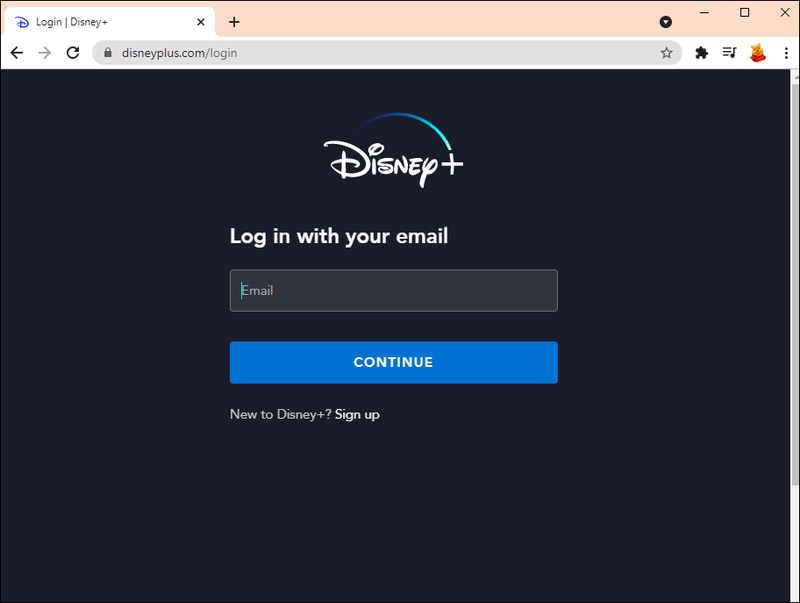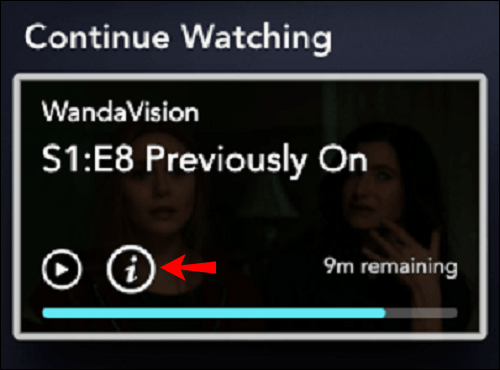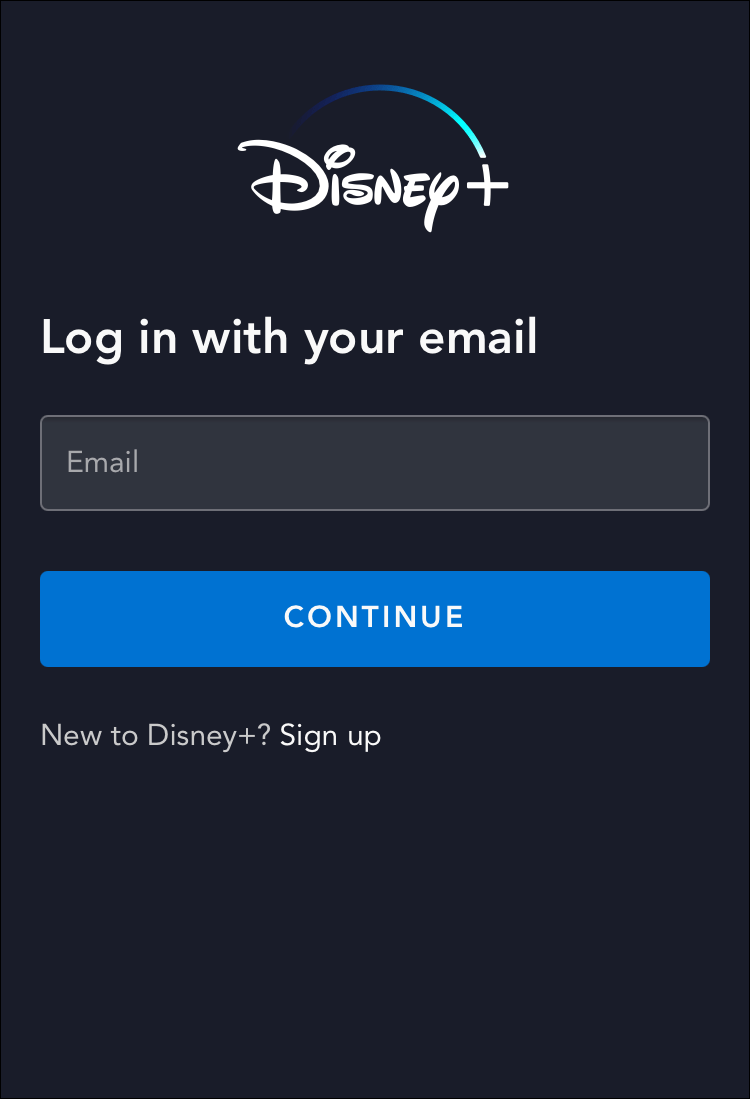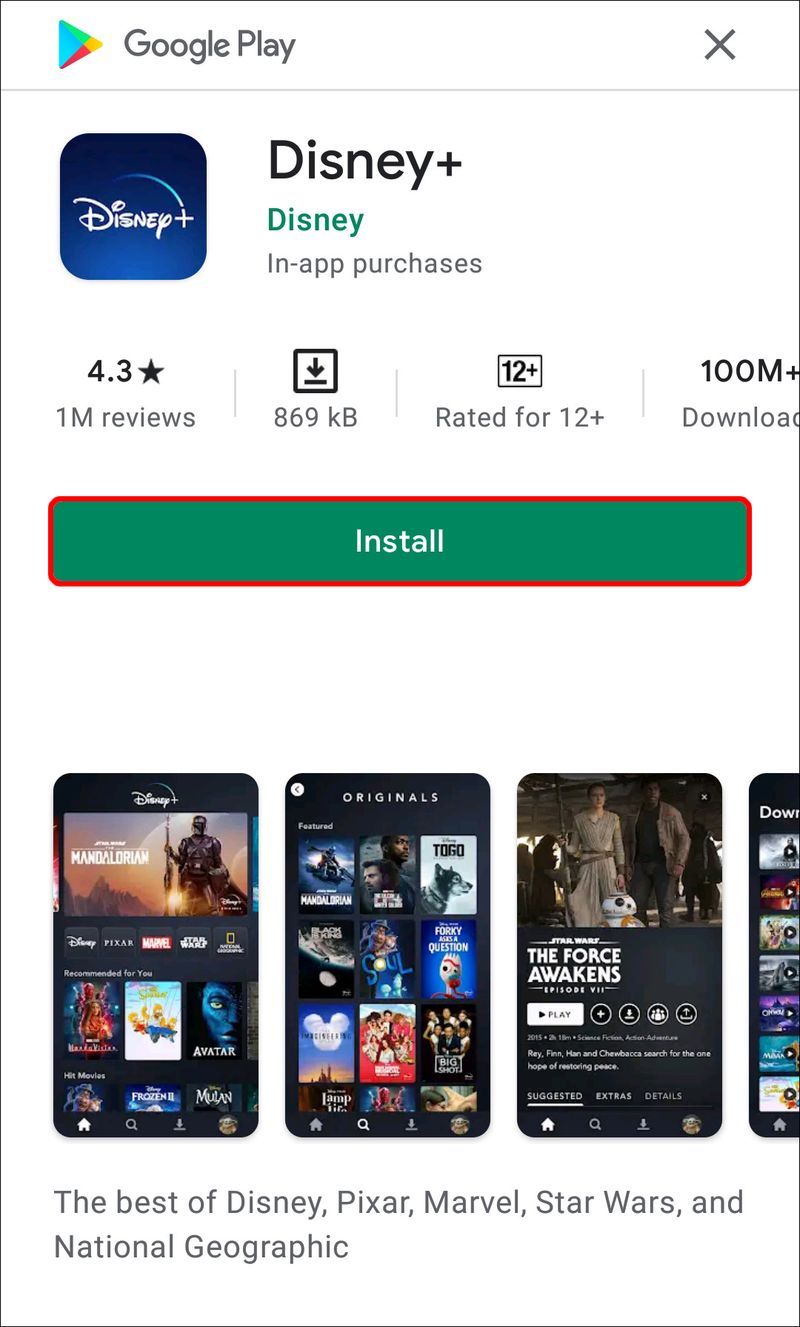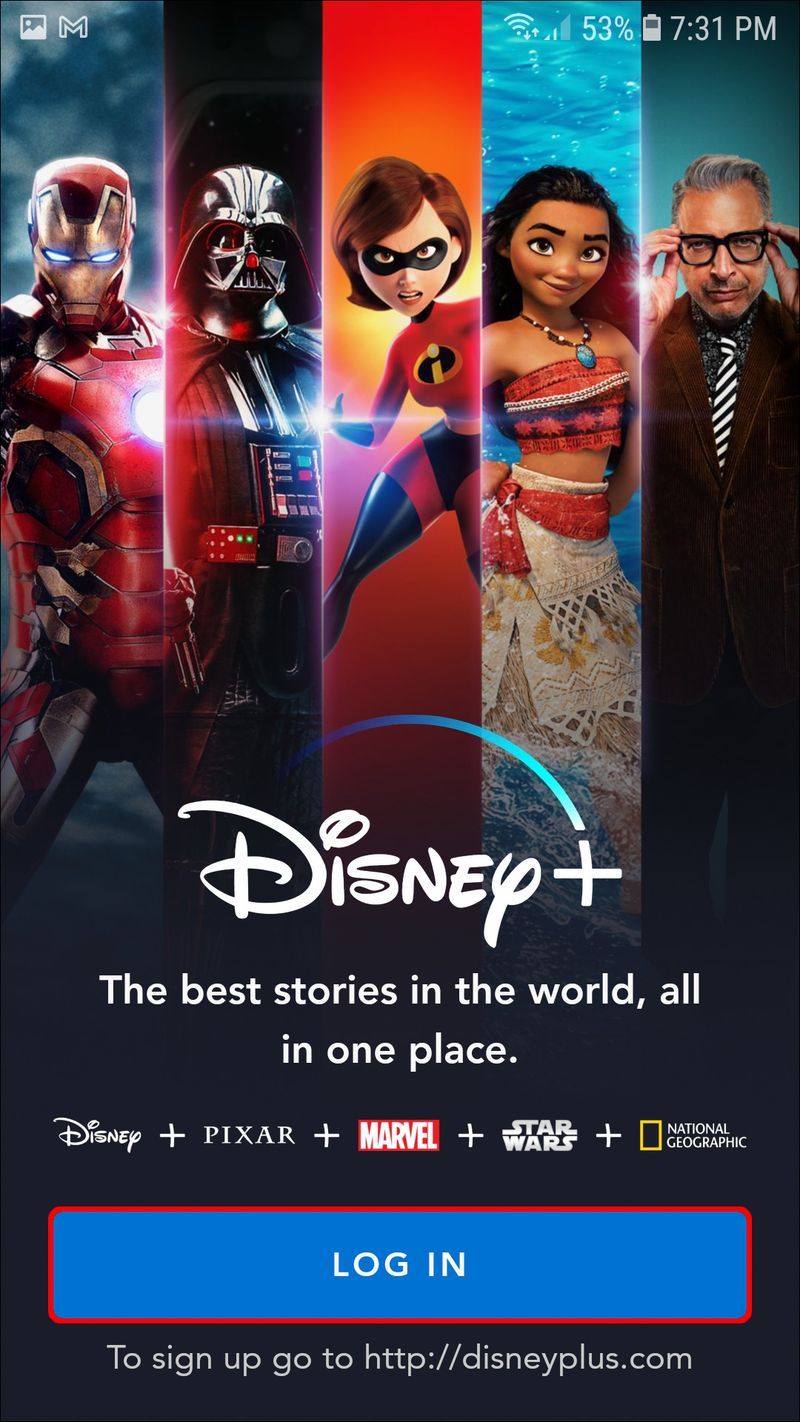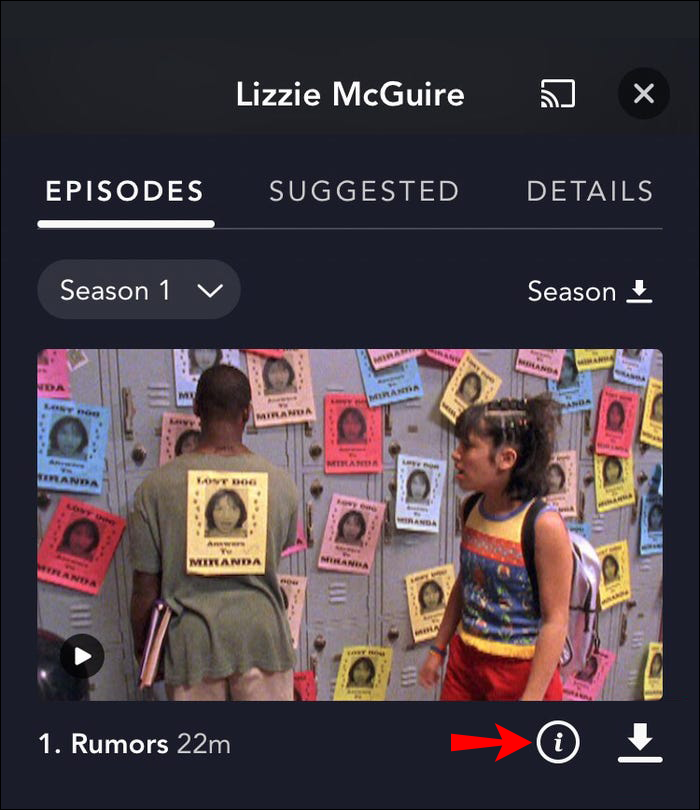Liên kết thiết bị
Đã bao nhiêu lần bạn xem một bộ phim hoặc chương trình TV và chìm vào giấc ngủ? Nếu điều này thường xuyên xảy ra với bạn, bạn sẽ rất vui khi biết rằng Disney Plus cho phép bạn quay lại phần đầu của nội dung bạn đã xem.
cách xóa nhiều email trong gmail

Nếu bạn muốn tìm hiểu cách thực hiện việc này, thì không cần tìm đâu xa. Trong bài viết này, chúng tôi sẽ hướng dẫn bạn cách quay lại phần đầu của nội dung bạn đang xem và thảo luận về các tùy chọn thú vị khác do Disney Plus cung cấp.
Cách xem từ đầu trong Disney Plus trên Firestick
- Mở Disney Plus trên Firestick của bạn.
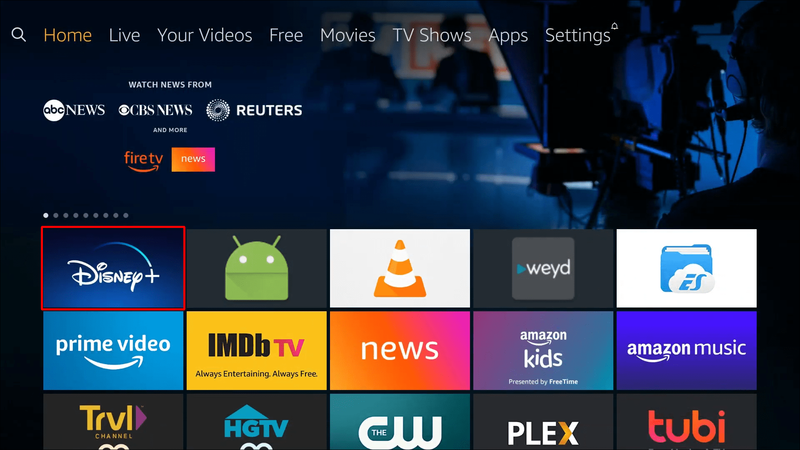
- Tìm kiếm phim / chương trình truyền hình bạn muốn khởi động lại.
- Nhấn vào chữ cái i.
- Nhấn vào nút khởi động lại.
Bạn sẽ được quay lại phần đầu của phim / tập mà bạn đã xem.
cửa sổ hồ sơ tạm thời 10
Cách xem từ đầu trong Disney Plus trên máy tính để bàn
- Đăng nhập vào Disney Plus trang mạng .
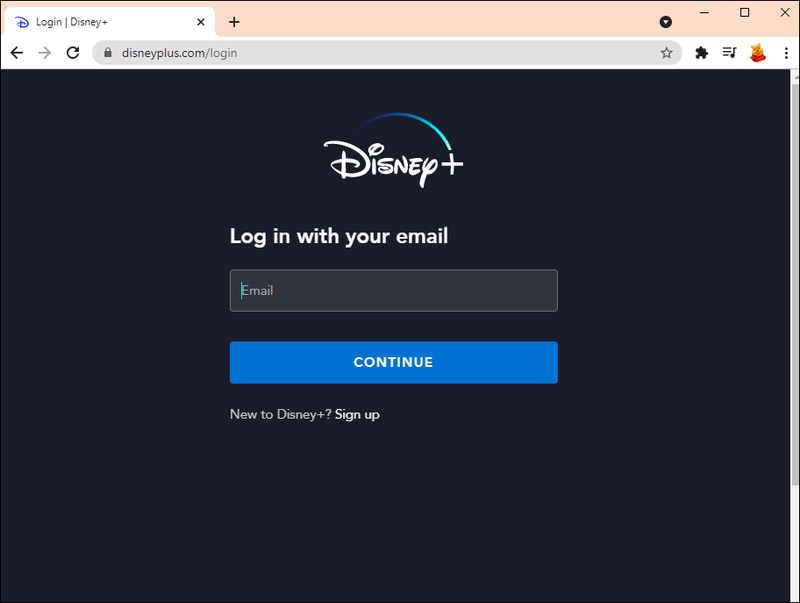
- Tìm kiếm phim / chương trình truyền hình bạn muốn khởi động lại.
- Nhấn vào chữ cái i.
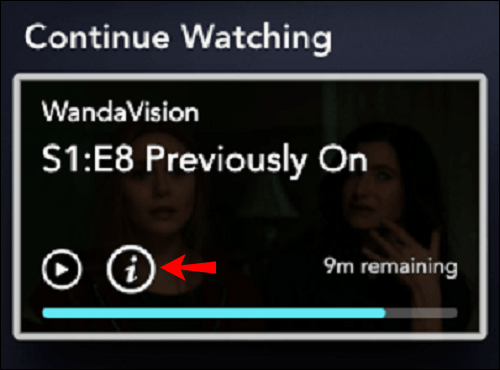
- Nhấn vào nút khởi động lại.
Cách xem từ đầu trong Disney Plus trên iPhone
- Nếu bạn chưa có, hãy cài đặt ứng dụng Disney Plus.
- Đăng nhập vào ứng dụng.
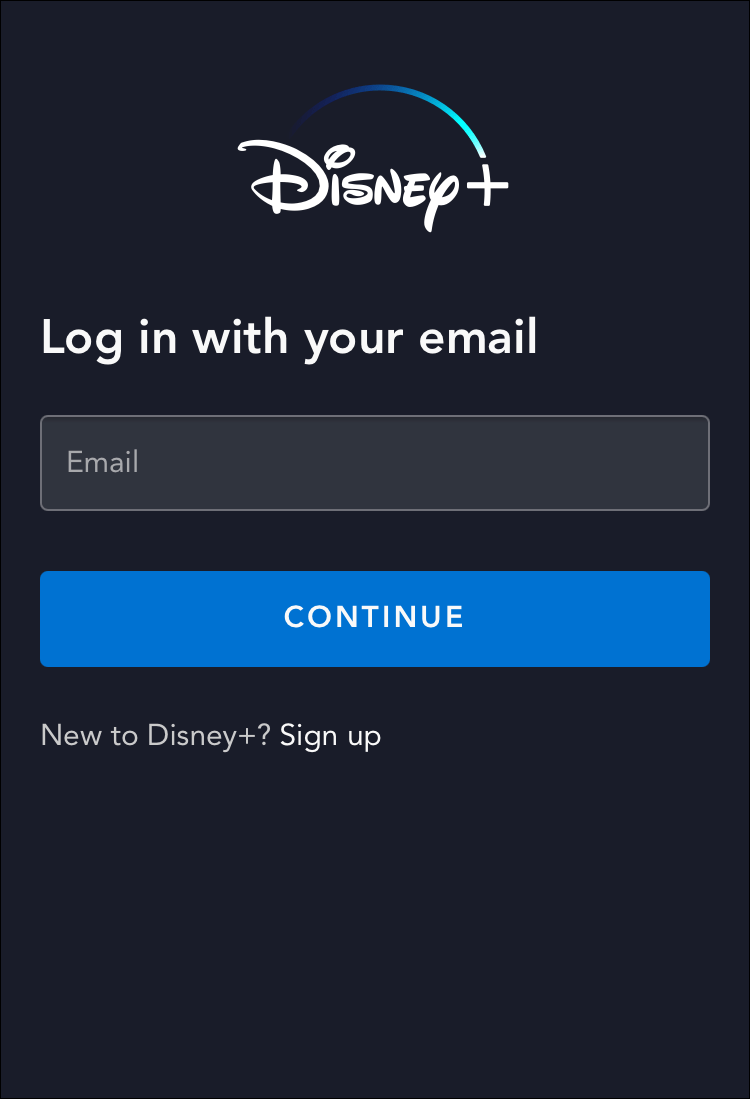
- Tìm kiếm bộ phim / chương trình truyền hình bạn muốn xem ngay từ đầu.
- Nhấn vào chữ cái i.
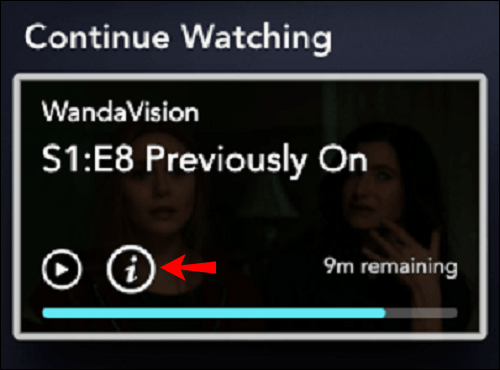
- Nhấn vào nút khởi động lại.
Nội dung sẽ được phát lại từ đầu.
Cách xem từ đầu trong Disney Plus trên Android
- Nếu bạn chưa có, hãy cài đặt ứng dụng Disney Plus từ Cửa hàng Play.
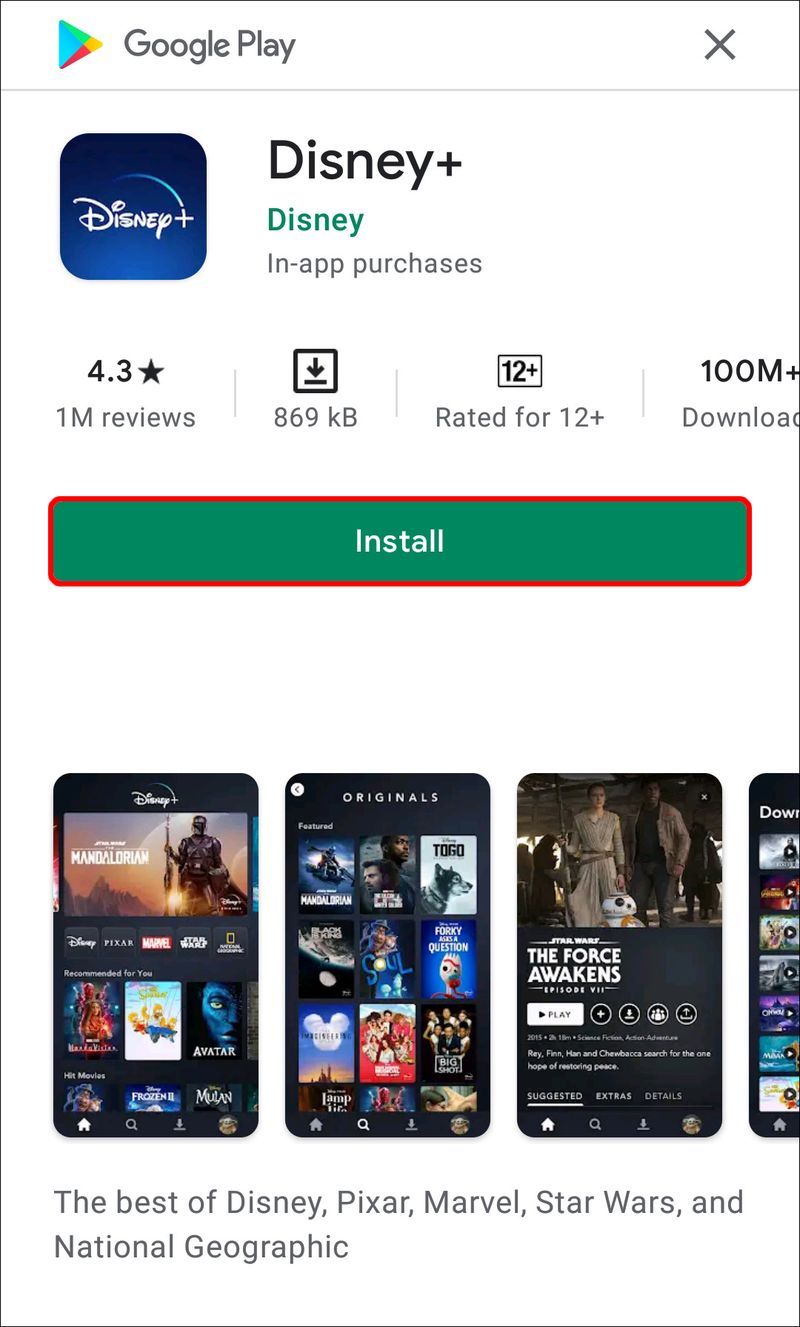
- Đăng nhập vào ứng dụng.
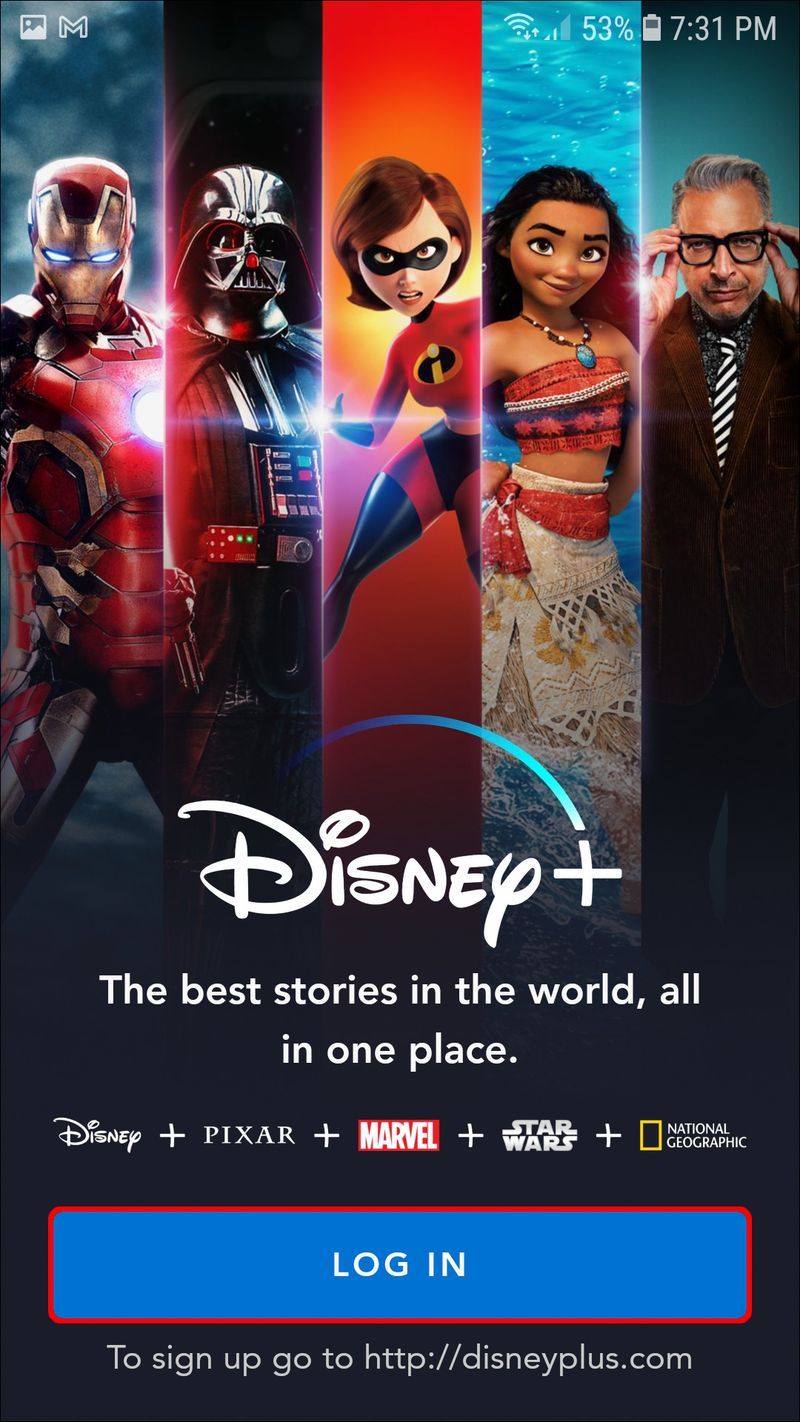
- Tìm kiếm phim / chương trình truyền hình bạn muốn khởi động lại.
- Nhấn vào chữ cái i.
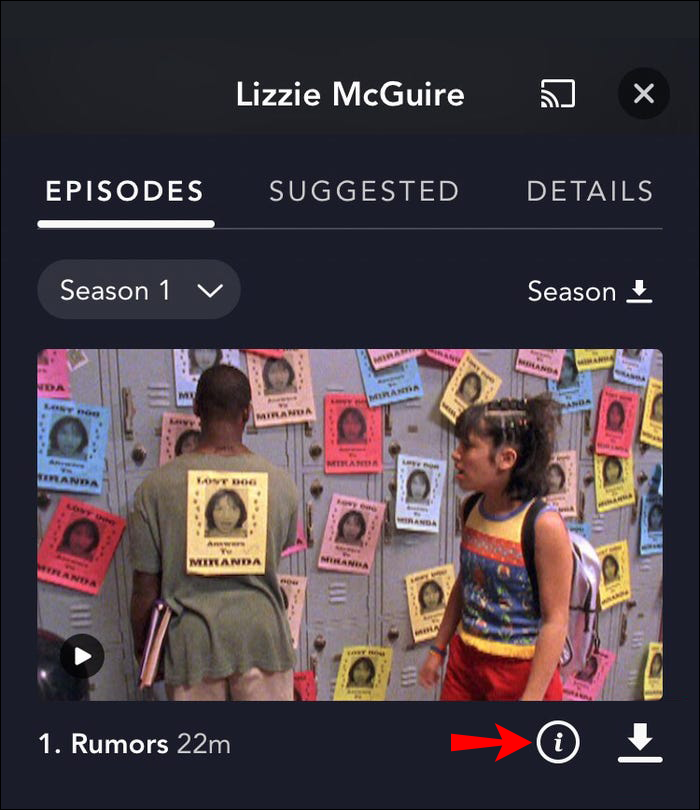
- Nhấn vào nút khởi động lại.
Disney Plus - chuyến phiêu lưu cho cả gia đình
Mặc dù tương đối mới, nhưng Disney Plus đang trên đường trở thành một trong những nền tảng phát trực tuyến phổ biến nhất hiện nay. Nó cung cấp nhiều đầu sách cho cả trẻ em và người lớn; nó có giá cả phải chăng và dễ sử dụng. Bên cạnh việc học cách xem từ đầu trên Disney Plus, chúng tôi hy vọng bạn thích đọc về các tính năng khác mà nền tảng này cung cấp.
Bạn có sử dụng Disney Plus? Bạn thích tính năng nào nhất? Hãy cho chúng tôi biết trong phần bình luận bên dưới.